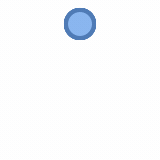블로그를 시작하고 열심히 게재하고 그리고... 20$ 불 정도 인가? 암튼...
이 정도 수입이 쌓이니깐 나에게 메일 하나가 왔다.
메일 온 날짜가 2022.03.25
내용은

이런 내용으로 메일이 하나가 왔다. 구글로부터...
그런데 바로 등록할 수 있는 건 아니다. 본인인증을 해야 하는데 본인 인증이 안되면 계좌를 등록할 수 없는 상황이 벌어지면... ㅎㄷㄷ ㅜ.ㅜ 수입이 생겨도 돈을 못 받는다...
암튼 저렇게 메일이 오면 주소 인증하기 버튼을 클릭해서 PIN 번호를 입력해야 하는데, PIN 번호가 우편물로 배달이 된다.

이렇게 생긴 구글로부터 우편으로 오는데 이거 오는데만 2주 걸린 거 같다... ㅜ.ㅜ
2022.03.25일 날 저 메일을 받고 PIN 번호를 발송했다고 하니 빠르면 1주일..
못해도 2주 안에 우편물로 온다.
오늘이 2022.04.06일.. 대충 2주 걸린거 같다....
자 이제 받았으니.. PIN 번호를 입력하고 본인인증부터 시작하자.
첫 번째
저 메일로부터 주소 인증하기 버튼을 클릭하여 아래 링크로 이동하자

위 상단 빨간 동그라미 되어져 있는 부분 작업을 클릭한다.
두 번째
작업 버튼을 클릭하면

이렇게 PIN 번호를 입력하라는 곳이 나오는데 여기에다가 아까 온 우편물을 뜯으면 그 우편물에 적혀 있는 PIN 번호를 저기에다가 적고 제출을 클릭한다. PIN 번호를 적으면
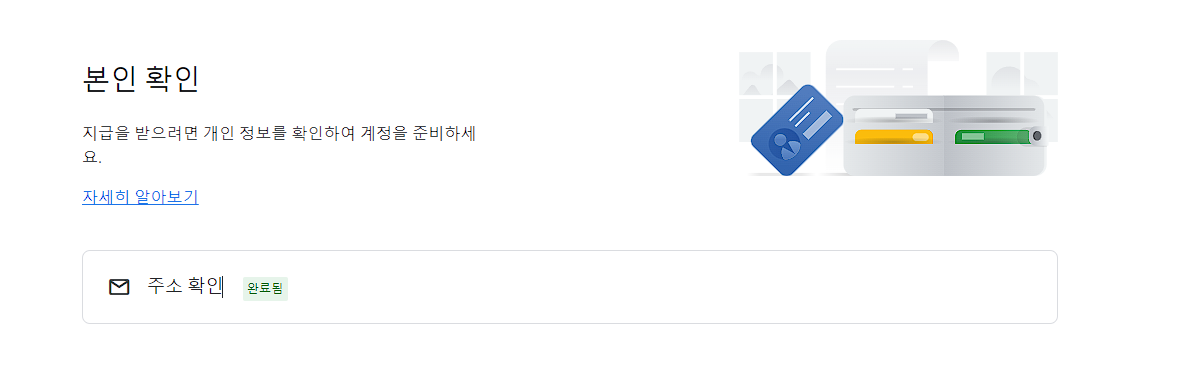
이렇게 본인 확인이 완료가 되었다는 확인을 할 수 있다.
세 번째
왼쪽 메뉴에 결제정보를 클릭 한 후에 지급받을 방법에 결제수단 추가를 클릭한다.

결제정보 클릭 후 → 결제 수단 추가 클릭
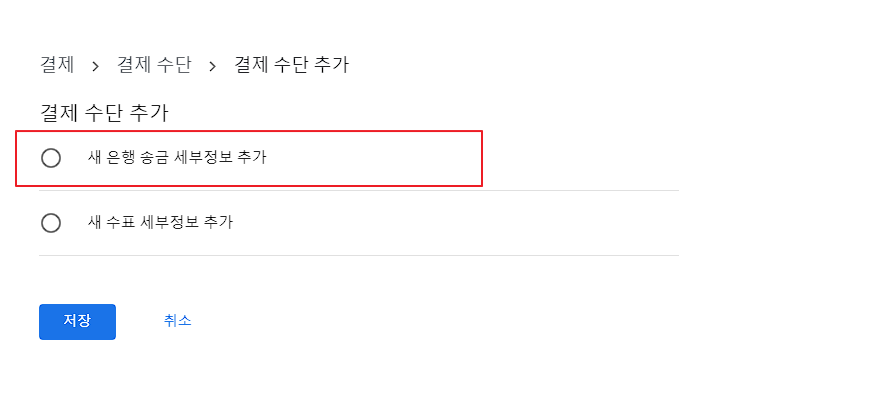
이렇게 나오는데 새 은행 송금 세부 정보 추가 체크(클릭)하면
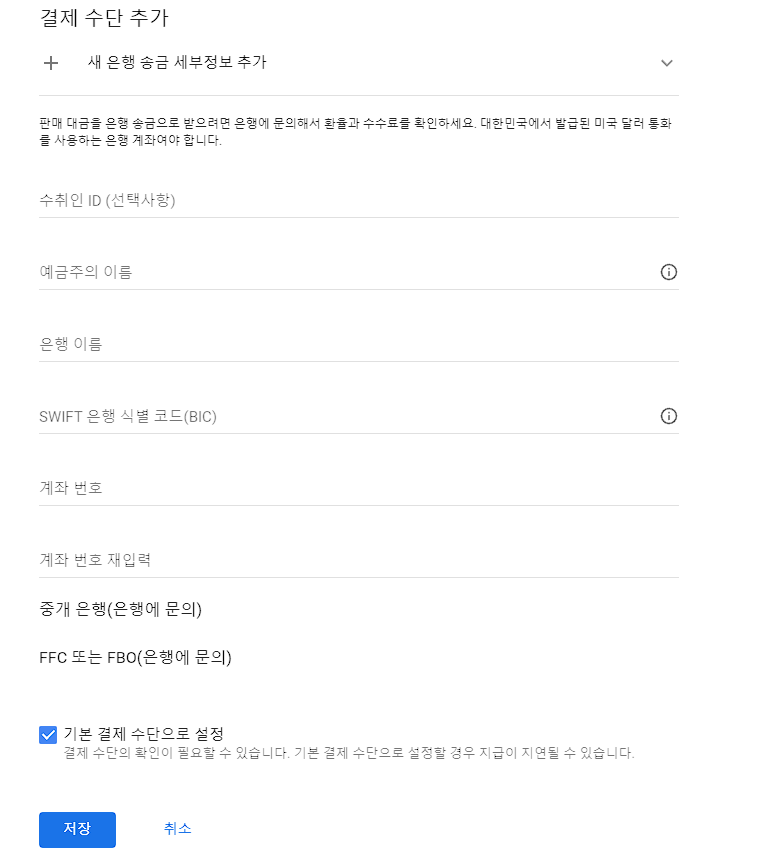
이렇게 정보를 적어야 메뉴가 나온다.
우리나라 주요 은행 SWIFT CODE
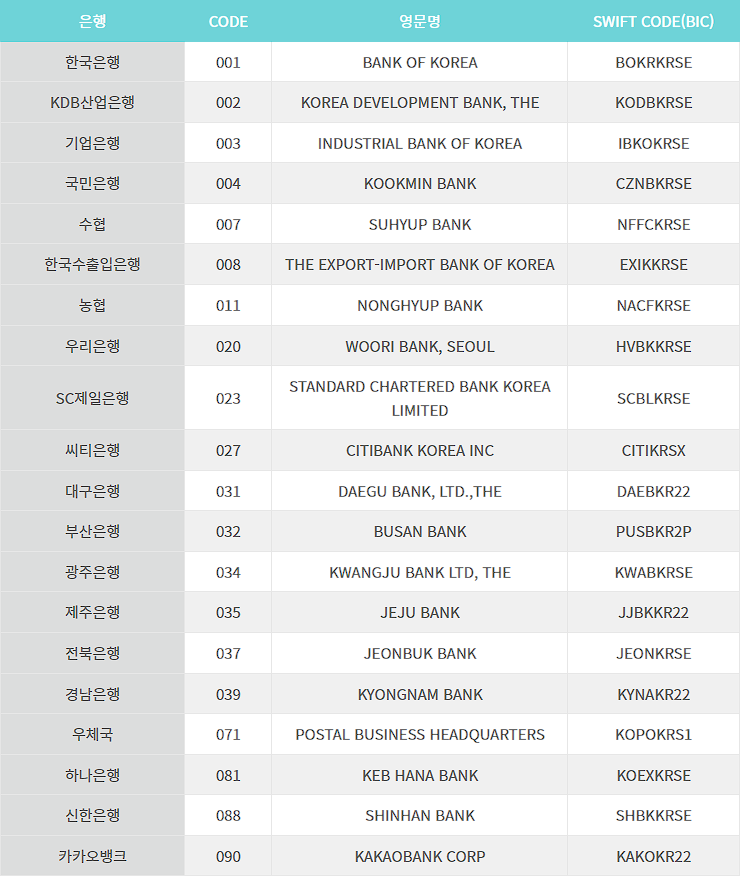
- 수취인 ID(선택사항) 이 부분은 내 구글 아이디와 똑같이 적어줬다. 이메일 주소 말고 그냥 ID만 적었다.
- 예금주의 이름 이 부분은 한글 말고! 영문으로 적어줬는데 내가 사용하는 은행의 카드 영문 이름과 똑같이 적어줬다.
- 은행 이름 이 부분도 영문으로 적었는데 위 SWIFT CODE에 영문명으로 되어 있는 이름을 입력했다.
- SWIFT 은행 식별 코드(BIC) 이 부분은 위 코드에서 찾아서 입력했다.
- 계좌번호 이 부분은 내가 송금받을 계좌번호를 입력했다.
- 계좌번호 재입력 이 부분도 내가 송금받을 계좌번호 똑같이 입력했다.
이렇게 다 적으면 저장 버튼을 누르면 된다.
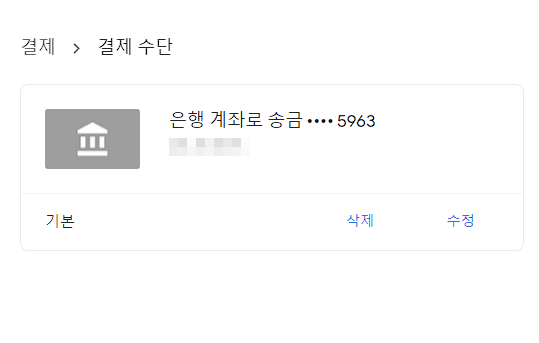
이렇게 하면 계좌가 등록이 된다.
'기록하고 싶은 모든 것 > 지식' 카테고리의 다른 글
| ISO 국제표준화기구 세탁기호 (한국 외 다른나라) (1) | 2024.11.05 |
|---|---|
| 구글애드센스 무효클릭(티스토리 블로그) 신고하기 (0) | 2022.05.23 |
| HTML 문서 타입(표준, 비표준 모드) (0) | 2022.02.20 |
| 티스토리 블로그 네이버(naver) 검색, 유입 설정하는법, 적용 (0) | 2022.02.17 |
| 검색 엔진 스파이더와 웹 페이지 구획 요소(태그-tag) 관계 (0) | 2022.02.15 |